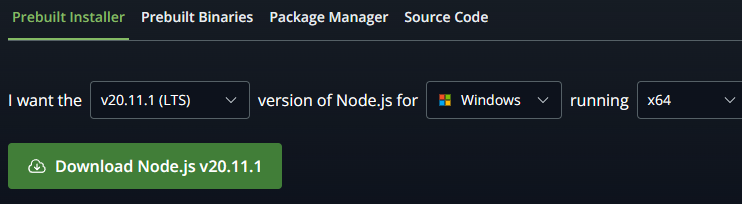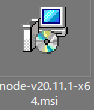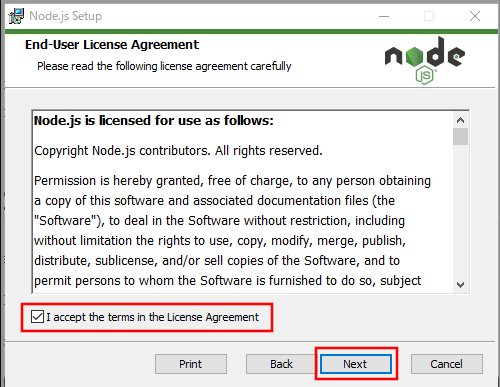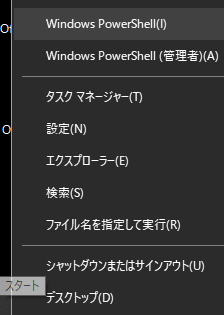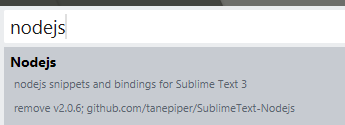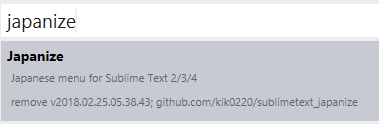概要
Subline Text3上で、.jsファイルをビルド実行させる方法を説明します。
Node.js をインストール
-
インストールが終わったら、正常にインストールされているかを確認します。
Subline TextからNode.Jsパッケージをインストールと設定
-
ツール -> ビルドシステム から Node.Jsが選択できますので、選択します。
-
C:\Users\名前\AppData\Roaming\Sublime Text 3\Packages\Nodejsフォルダにある Nodejs.sublime-buildのwindows設定の部分を次のように編集します。
略... "windows": { "shell": true } 略... -
jsファイルで console.log("ありがとう!"); コードをビルド実行して問題なかったら完成です。文字化けなどのが起きたら、次の対応をします。
Subline Text日本語文字化けに対応
適用手順
-
...\Sublime Text 3\Packages\Japanizeにインストールされている*.jpファイルを、...\Sublime Text 3\Packages\Default にコピーします。※Defaultフォルダがない場合は作成してください。
-
コピーしたファイルをオリジナルのファイル(.jpが付かないファイル)と置き換えます。(念のため、オリジナルのファイルが有る場合は.orgなどを付けて保管しておきましょう。)
-
...\Sublime Text 3\Packages\Japanize\Main.sublime-menu(.jpが付かない方)を、...\Sublime Text 3\Packages\User にコピーします。すると、他のプラグインで上書きされてしまっているトップメニューも日本語化されます。
注: ちゃんと反応しない場合、Subline textを再起動したりして、やり直してみてください!。
参考
Windows 10へNode.jsをインストールする
Node.jsとSublimeText3を連帯させたい
テキストエディタ「Sublime Text3」でプログラミング 日本語文字化け